Installationsinstruktioner
Streambox
Först och främst vill vi tacka dig för ditt val av MCA Stream, med tillhörande Streambox.
Installationen genomför du i några få enkla steg, det borde inte ta mera än 10 minuter.
- Det första steget är att se till att streamboxen är inkopplad, ström och HDMI är det enda som krävs för att den skall funka, men nätverkskabel är även rekommenderat för stabilast nätanslutning. Strömkabeln samt HDMI kabeln är inkluderad i streamboxens förpackning och nätverkskabel (RJ45 koppling) finns att köpa i de flesta butiker, om du inte redan har en extra. Uttagen finner du på baksidan av boxen. (Följande anvisningar givna då loggan på boxen pekas uppåt)
- Strömadaptern: Kopplas in i det runda hålet på vänster sida (Andra från vänster). Den andra ändan kopplas in i ett eluttag. Då du anslutit strömmen borde en vit eller röd lampa börja lysa på framsidan av boxen.
- HDMI kabeln: Måste vändas på rätt (Bredaste sidan nedåt) för att passa och sedan pluggas i HDMI uttaget som är det högra mittersta porten (Fjärde från vänster). Den andra ändan pluggas in i en HDMI port på TV:n (Beroende på TV modell kan det befinna sig på endera sida TV:n eller på baksidan).
- Nätverkskabeln: Måste vändas på rätt (Clipset nedåt) för att passa och sedan pluggas i uttaget näst längst till höger (Femte från vänster), se till att den inte sitter löst (Clipset brukar då vara lite inböjt mot kabeln). Andra ändan ansluts till ditt nätverk.
- Då du har kopplat in boxen kan du sätta igång TV:n så som du brukar, streamboxen borde ha startat automatiskt då du anslöt strömmen till den. Om lampan lyser rött behöver du klicka på den svarta strömknappen på streamboxens fjärrkontroll, den har ettiketten “BOX” ovanför sig (Runda knappen längst upp till höger). När både din TV och boxen är startad kan du ta din vanliga TV-fjärrkontroll och ändra källa (Ofta nämnd “Source” på fjärrkontrollen) till det HDMI uttag som boxen är ansluten till. På många TV apparater känner den av vilken som har en enhet inkopplad, och du kan inte välja fel, men om du har svårt att hitta rätt källa bör du prova alla alternativ. Börja med de benämnda “HDMI (1/2/3…)”.
- Då du har fått allting ikopplat, boxen startad och din TV inställd att visa streamboxens skärm, vänta tills den visar en animation på fjärrkontrollen. Den vill då att du håller ner bakåtpilen (mitt på fjärrkontrollen, vänster sida), och hemknappen (den med ett hus på). Håll ner de båda samtidigt tills den på skärmen säger “Remote connection success”.
Efter du parkopplat fjärrkontrollen får du välja språk, ta det du känner dig bekvämast med, de är sorterade i alfabetisk ordning. Du hittar Svenska ganska långt ner i listan. - Följ instruktionerna på skärmen för att slutföra installationen (OBS! Äldre boxar kommer nu börja automatiska uppdateringar! Vänligen ha tålamod, du kan göra annat under tiden den uppdaterar). Den kommer fråga om ett Google konto, där måste du logga in med ett Google konto för att kunna fortsätta med installationen, om du inte har ett behöver du skaffa ett. Om du inte känner dig bekväm med att göra det själv, kontakta oss så hjälper vi dig.
- Då du kommer till steget om “Smart RCU” rekommenderar vi att ni genomför det steget för att kunna kontrollera TV:n med enbart streambox fjärrkontrollen.
- Då ni genomfört hela installationen behöver ni installera “MCA Stream” appen på boxen, det gör ni genom Google Play Butiken.
- Först och främst, för att säkerställa att ni kan följa instruktionerna behöver ni befinna er på hemskärmen, detta åstadkommer ni lättast genom att klicka på hemknappen (den med ett hus på) på fjärrkontrollen.
- Sedan navigerar ni uppåt ett steg och sedan till höger, då bör ni ha bytt skärm och merkerat “Appar”. Därifrån går ni ner ett steg och sedan till höger till “Play butiken”. Öppna den och vänta tills den laddat.
- Navigera sedan uppåt några steg tills ni ser alternativet “Sök”, navigera vänster till den och klicka på den. Gå höger till sökfältet, välj det och sök sedan efter “mca”. Sedan kan ni antingen klicka tillbakapilen (mitt på fjärrkontrollen, vänster sida) på fjärrkontrollen, eller navigera längst ner till höger på tangentbordet på skärmen och klicka på “checkmarken”. Navigera sedan nedåt till våran logga, välj den, klicka sedan installera.
- Då appen installerats kan ni gå tillbaka till hemskärmen genom att klicka på hemknappen (den med ett hus på), navigera till “Appar”, och sedan välja “MCA Stream”.
- Då ni startat appen kommer det upp två rutor på höger sida. I den övre fyller ni eran e-post adress ni angett vid eran beställning, och sedan klickar längst ner till höger på tangentbordet på skärmen för att gå till nästa fält. I nästa box fyller ni i lösenordet vi förmedlat till er, och sedan klickar ni på knappen längst ner till höger på tangbordet på skärmen igen. Klicka sedan “Logga in”.
Du borde nu kunna se på TV helt via internet! Tack för ditt val av MCA Stream, hoppas dessa instruktioner hjälpte dig vid installationen.
Om ni följde våran rekommendation av att genomföra “Smart RCU” installationssteget borde ni nu även kunna kontrollera eran TV med enbart streambox fjärrkontrollen.
Kom även ihåg att eran streambox kan göra mera än bara kolla på TV, ni kan även använda andra appar som Youtube, Netflix eller Disney+. Den fungerar även som en Chromecast enehet, så ni kan styra den via telefonen.

Android
Installationen av MCA Stream på din Android enhet är precis lika lätt som alla andra appar!
- Det första du behöver göra är att gå in på Google Play Store, samma ställe som du laddar ner alla appar, och ladda ner våran app. Du kan söka efter “MCA” eller “MCA Stream” för att hitta den. Loggan för appen ser ut såhär:

Du kan även klicka på denna länk för att komma direkt till appen:

- När du installerat appen behöver du bara öppna den genom att klicka på ikonen på din hemskärm. Om den inte finns där kan du prova leta efter den genom att swipea vänster för att se om du har en annan del av hemsärkmen där den hamnade efter installation, eller öppna din “Applikationshylla” (Beroende på märke) för att komma åt alla dina appar.
- När du öppnat appen ser du en inloggningsskärm som ber dig efter dina inloggningsuppgifter. Dessa har du fått på mailen, samma mail du uppgett i butiken då du beställde MCA Stream eller efter du beställde det via vår webshop.
- Efter du loggat in är det bara att börja se på TV! Detta kommer funka så länge du är ansluten till internet, från appen kan du kolla på din enhets skärm eller “casta” till en kompatibel enhet. De kompatibla enheterna för Android är ofta en Chromecast eller TV med inbyggd funktionalitet. Streamboxen som kom med din beställning av MCA Stream är också en Chromecast kompatibel enhet, så du kan “casta” TV från din mobil till boxen om du vill, istället för att kontrollera den med den inkluderade fjärrkontrollen.
Tack för att du valt MCA Stream! Vi önskar dig lyckligt TV tittande, var du än är.

IOS
Installationen av MCA Stream på din IOS enhet är precis lika lätt som alla andra appar!
- Det första du behöver göra är att gå in på App Store, samma ställe som du laddar ner alla appar, och ladda ner våran app. Du kan söka efter “MCA” eller “MCA Stream” för att hitta den. Loggan för appen ser ut såhär:

Du kan även klicka på denna länk för att komma direkt till appen:
- När du installerat appen behöver du bara öppna den genom att klicka på ikonen på din hemskärm. Om den inte finns där kan du prova leta efter den genom att swipea vänster eller höger för att se om du har en annan del av hemsärkmen där den hamnade efter installation.
- När du öppnat appen ser du en inloggningsskärm som ber dig efter dina inloggningsuppgifter. Dessa har du fått på mailen, samma mail du uppgett i butiken då du beställde MCA Stream eller efter du beställde det via vår webshop.
- Efter du loggat in är det bara att börja se på TV! Detta kommer funka så länge du är ansluten till internet, från appen kan du kolla på din enhets skärm eller “casta” till en kompatibel enhet. De kompatibla enheterna för IOS är ofta en Chromecast eller TV med inbyggd funktionalitet. Streamboxen som kom med din beställning av MCA Stream är också en Chromecast kompatibel enhet, så du kan “casta” TV från din mobil till boxen om du vill, istället för att kontrollera den med den inkluderade fjärrkontrollen. Med IOS bör du även ha möjligheten att använda dig utav AirPlay till en kompatibel enhet, ofta en AppleTV box.
Tack för att du valt MCA Stream! Vi önskar dig lyckligt TV tittande, var du än är.

Webben
MCA Stream finns tillgängligt även i din webbläsare! I din webbläsare kan du gå in på denna länk: https://stream.mca.fi, där hittar du samma utbud som i din Streambox eller på din mobila enhet. (Problem kan uppstå vid uppspelning på äldre webbläsare, samt kompabiliteten varierar med skärmformatet)
- Du börjar med att gå in på gå in på denna länk: https://stream.mca.fi.
- När sidan laddats in bör du se en inloggninssida med två fält: “Användarnamn” & “Lösenord”. De två fälten fyller du i med uppgifterna du fått per e-post på mailadressen du angett vid beställningen, antingen i våran butik eller på vår webshop. Sedan klickar du “Login”.
- Så enkelt var det! Om du inte kom vidare till en annan sida skrev du troligtvis in fel användaruppgifter, prova då med steg 2 igen.
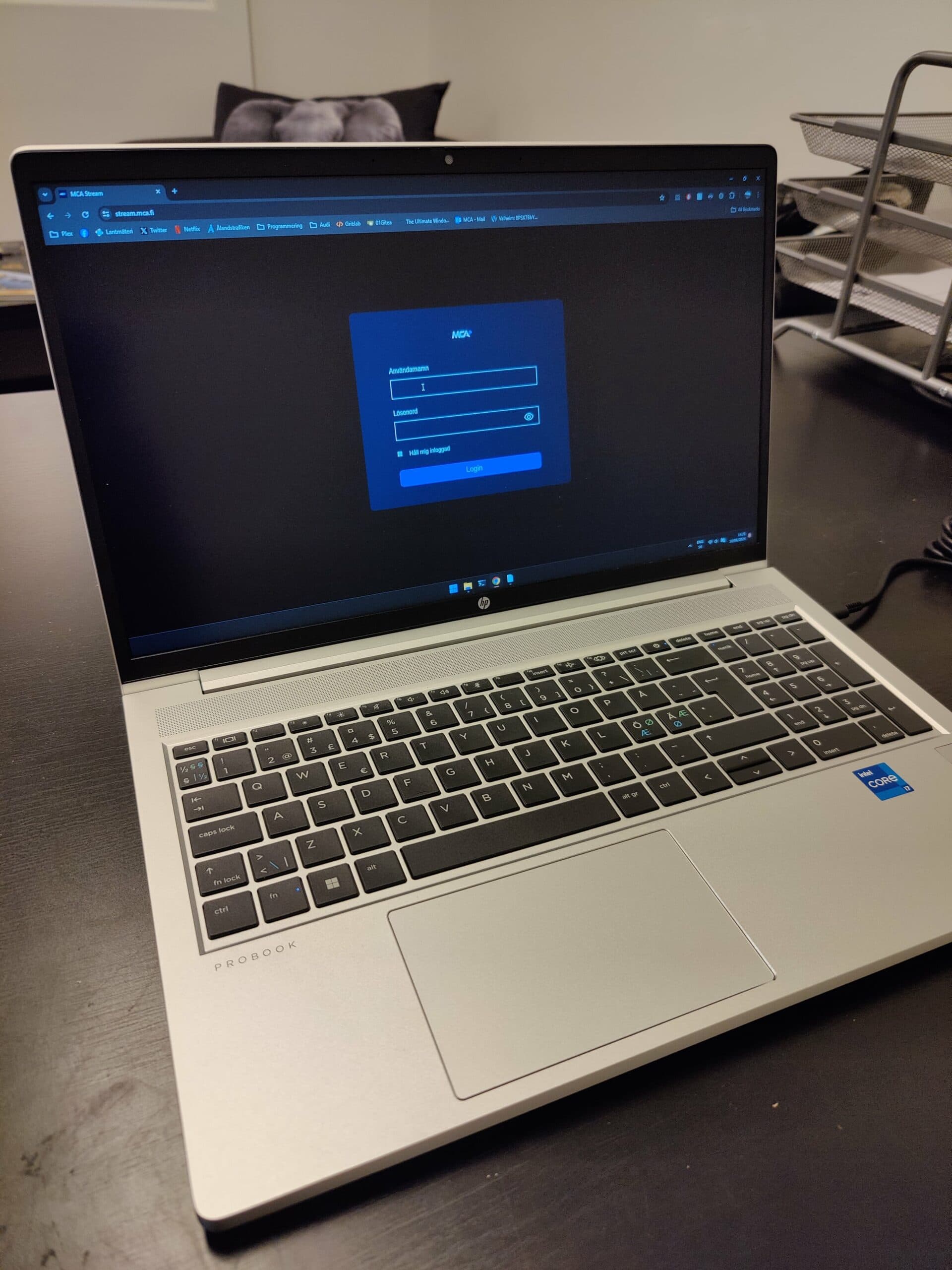
*) Google Play och logotypen för Google Play är varumärken som tillhör Google LLC.
